10 migliori compressori video per Windows o Mac
Compressori video sono ormai famosi per molti editor video che vogliono ridurre le dimensioni dei loro video. Tuttavia, non tutti i compressori video che puoi trovare online hanno il miglior output da produrre. Quindi, abbiamo cercato le applicazioni di compressione video più eccezionali in grado di comprimere i tuoi video senza perdite. Questo articolo elenca i primi dieci migliori compressori video che puoi utilizzare offline, online e sul tuo telefono.
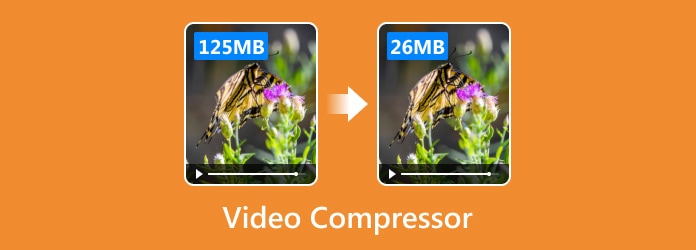
Parte 1. 4 Software di compressione video su desktop
Puoi scaricare molti software di compressione video utilizzando un dispositivo Windows o Mac. Ma se vuoi scegliere il migliore tra loro, ti aiuteremo a individuare lo strumento più adatto. In questa parte, conoscerai i quattro migliori software di compressione video per dispositivi Windows e Mac.
Utilizzo di Tipard Video Converter Ultimate
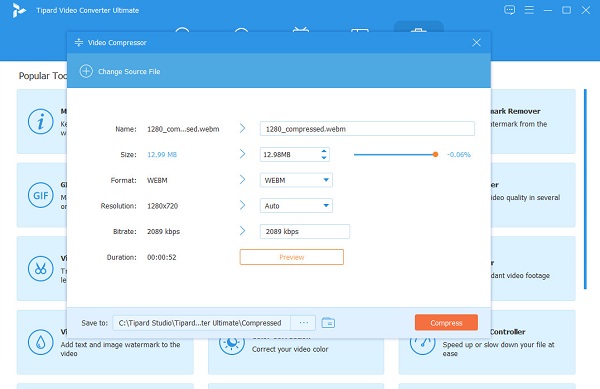
Tipard Video Converter Ultimate è quello che stai cercando se desideri lo strumento di compressione video più eccezionale. Utilizzando il compressore video di questo strumento, puoi regolare le dimensioni, il formato, la risoluzione e il bitrate del tuo video. Inoltre, puoi scaricare questo compressore video su tutte le piattaforme multimediali, inclusi Windows, Mac e Linux. Inoltre, non avrai problemi a caricare i tuoi file perché supporta quasi tutti i formati di file, come MP4, AVI, MOV, MKV, M4V, VOB, WEBM e oltre 500 altri. È anche uno strumento adatto ai principianti perché ha un'interfaccia software facile da usare.
PRO:
- 1. Può comprimere video con risoluzioni video 4K, 5K, 6K e HD.
- 2. Ha molte funzionalità di modifica avanzate.
- 3. Ha una semplice interfaccia utente.
- 4. Ha un processo di compressione veloce.
Contro:
- È necessario acquistare l'app per utilizzare le sue funzioni speciali.
Come comprimere un video utilizzando Tipard Video Converter Ultimate:
Passo 1 Innanzitutto, scarica il Tipard Video Converter Ultimate cliccando il Scaricare pulsante in basso per Windows o Mac. Dopo l'installazione, esegui l'app sul tuo dispositivo.
Passo 2 Quindi, nell'interfaccia utente principale, vai a Strumenti pannello e selezionare il file Video Compressor opzione.
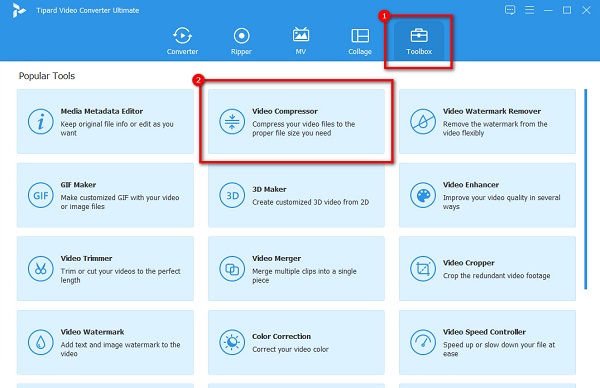
Passo 3 Quindi, seleziona più (+) segno per caricare il video che vuoi comprimere. Puoi anche drag and drop il tuo video al + casella segno per caricare un video.
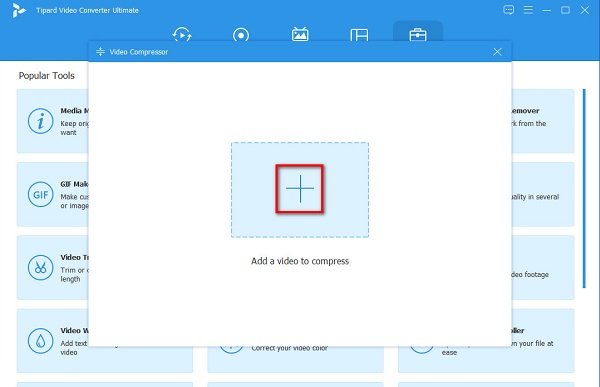
Passo 4 Per comprimere il tuo video, fai clic su freccia su/giù o sposta il file cursore alla percentuale che vuoi ridurre al tuo video. Puoi anche cambiare i tuoi video formato, risoluzione o bitrate per ridurne le dimensioni.
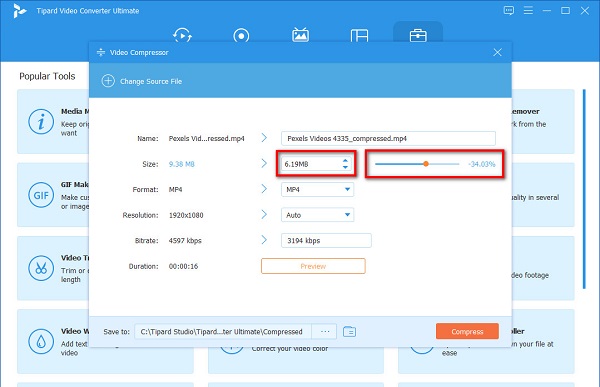
Passo 5 Infine, puoi visualizzare in anteprima il tuo video e fare clic su Comprimere pulsante una volta che sei soddisfatto del tuo video.
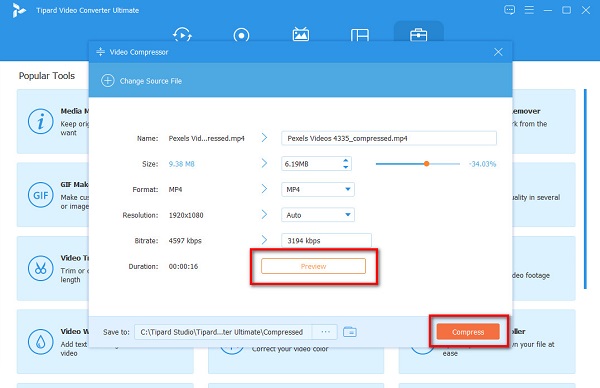
E questo è tutto! Così semplice, puoi comprimere il tuo video usando Tipard Video Converter Ultimate.
foto App
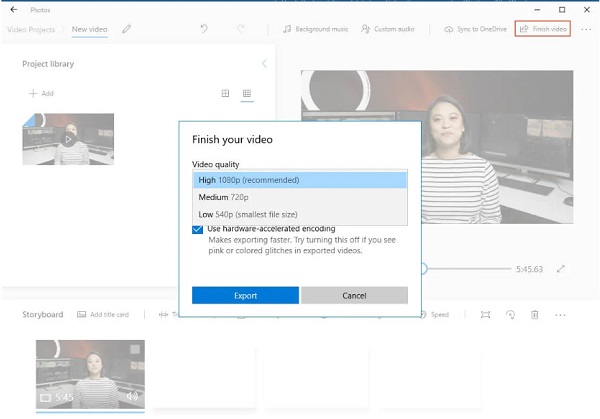
Molte persone non sanno che anche l'app Foto di Windows 10 può comprimere i loro video. L'app Foto di Windows 10 ha molte funzionalità di modifica che puoi utilizzare per comprimere il tuo video. Usando le sue opzioni di ritaglio, puoi anche ridurre le dimensioni del tuo video. Ma per comprimere un video sull'app Foto, devi creare un nuovo progetto facendo clic Nuovo video > Nuovo progetto video.
Al termine, fare clic su Termina il video e seleziona dalla dimensione del video di output. Inoltre, se sei un principiante, puoi facilmente utilizzare questa applicazione per comprimere il tuo video.
PRO:
- 1. Supporta molti formati di file, come MP4, AVI, WebM e MOV.
- 2. Ha un'interfaccia facile da usare.
- 3. È integrato nel tuo dispositivo Windows.
Contro:
- 1. Non puoi scegliere un formato di output per il tuo video.
- 2. Non ha molte funzioni da usare.
Freemake Video Converter
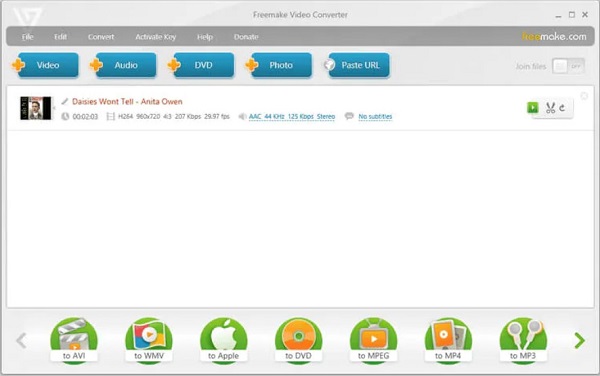
Un altro vale il posto Freemake Video Converter. Freemake Video Converter non è solo un convertitore di file. Ha anche una funzione in cui puoi comprimere i tuoi file video. E con la sua semplice interfaccia utente, molti principianti possono utilizzare questo strumento per comprimere i video. Inoltre, supporta numerosi formati video, come MP4, AVI, MOV, MKV e altri. La cosa meravigliosa di questa app di compressione video è che puoi scegliere il formato di output e il limite di dimensione che desideri. Freemake Video Converter offre anche una funzione di conversione batch per elaborare i tuoi file contemporaneamente.
PRO:
- 1. È scaricabile gratuitamente.
- 2. Ha altre funzioni di modifica da utilizzare.
Contro:
- Disponibile solo su sistema operativo Windows che è stato rilasciato nel 2006.
Convertitore VideoProc
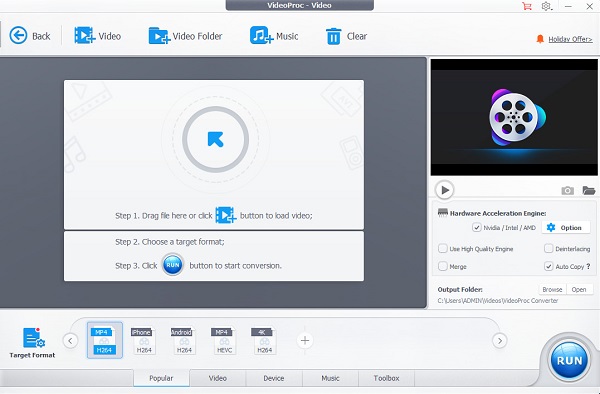
Convertitore VideoProc è anche un compressore video per Windows che puoi scaricare gratuitamente. Usando le sue opzioni di codec video, puoi regolare la risoluzione e le proporzioni del tuo video per comprimere il tuo video. Inoltre, supporta i formati di file più standard, come MP4, AVI, MKV e WebM. Puoi anche utilizzare le sue altre funzionalità, tra cui un DVD ripper e un registratore dello schermo. Tuttavia, prima delle sue altre funzionalità, è necessario acquistare l'app. Tuttavia, molti utenti utilizzano questa applicazione per comprimere i propri video.
PRO:
- 1. Ti consente di tagliare, ruotare, dividere e unire i tuoi video.
- 2. Puoi convertire video.
Contro:
- Può comprimere solo alcune percentuali di dimensioni nel tuo video.
Parte 2. 3 Migliori compressori video online
Quando cerchi un compressore video online, vedrai molti strumenti nella pagina dei risultati. Tuttavia, non tutti i compressori video online sono sicuri e gratuiti da usare. Quindi, leggi attentamente questa parte per conoscere i tre migliori compressori video online.
Clideo
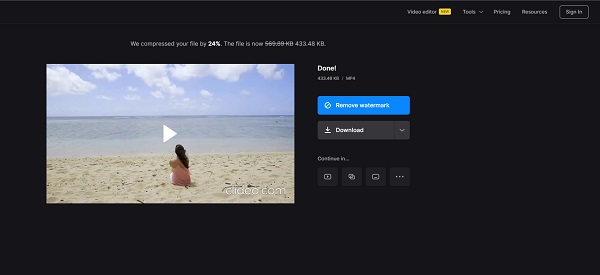
Tra i compressori video online, Clideo è il primo della lista. Questa applicazione online è gratuita e sicura da usare. Supporta i formati di file più comuni, come AVI, MOV, MP4, MKV e WebM. Inoltre, anche se è un'applicazione online, ha un processo di compressione veloce, che la rende conveniente. Inoltre, ti consente di controllare l'anteprima del tuo video prima di esportarlo. E poiché si tratta di uno strumento online, non è necessario scaricare nulla sul dispositivo.
PRO:
- 1. Ha un'interfaccia software facile da usare.
- 2. Protegge la crittografia.
- 3. Puoi accedervi su tutti i browser web, come Google e Firefox.
Contro:
- È uno strumento dipendente da Internet.
freeconvert.com
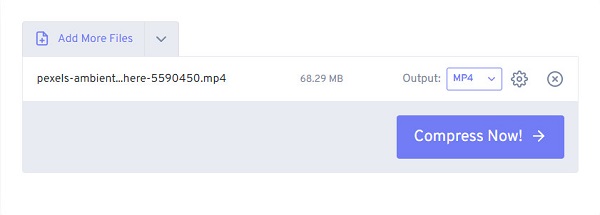
FreeConvert è un altro compressore video gratuito. Inoltre, puoi accedervi su quasi tutti i browser Web, come Chrome e Safari. Inoltre, è uno strumento adatto ai principianti perché ha un'interfaccia utente intuitiva. E la cosa fantastica di questo strumento è che comprime automaticamente i tuoi video in una dimensione più piccola. Inoltre, puoi selezionare il formato di output del tuo video prima di comprimerlo. Inoltre, puoi regolare il codec del tuo video utilizzando le sue impostazioni avanzate.
PRO:
- 1. È gratis da usare.
- 2. Non richiede l'accesso prima di utilizzarlo.
- 3. Supporta i formati video più comuni.
Contro:
- Ha molti annunci fastidiosi che potrebbero distrarti.
VEED.io
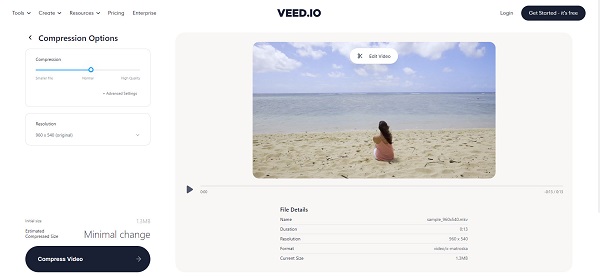
VEDERE. io è anche uno dei compressori video online più popolari che puoi trovare online. VEED.io ha un'interfaccia utente semplice, che lo rende uno strumento intuitivo. Inoltre, puoi comprimere il tuo video a dimensioni ridotte modificando la risoluzione del tuo video. Inoltre, puoi comprimere video con un formato di file MP4, AVI e MOV. Inoltre, sia che tu stia utilizzando un dispositivo Windows o Mac, puoi accedere a questo strumento sul tuo browser. Inoltre, non richiede la registrazione e non richiede un'e-mail per accedervi. Puoi anche usare questo strumento per comprimere i video GoPro.
PRO:
- 1. Puoi esportare video su Facebook, Instagram e WhatsApp.
- 2. È uno strumento adatto ai principianti.
- 3. Puoi comprimere i file senza perdita di dati.
Contro:
- Ha un processo di caricamento lento.
Parte 3. 3 App di compressore video per telefono
Esistono anche app di compressione video che puoi scaricare sul Play Store o sull'AppStore del tuo telefono. Se vuoi conoscere le app di compressione video più potenti per il tuo iPhone o dispositivo Android, leggi questa parte completamente.
Compressore video e taglierina video
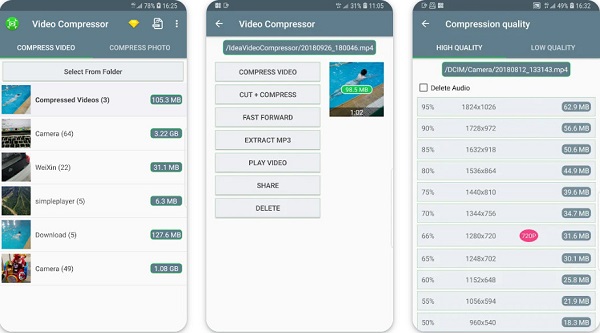
Se vuoi comprimere rapidamente il tuo video sul tuo telefono, la migliore app da usare è Compressore video e taglierina video. Questa app è scaricabile gratuitamente dal Play Store. Inoltre, ha un'interfaccia facile da usare, quindi anche i principianti possono utilizzare questa app per comprimere facilmente i video. Inoltre, ha altre funzionalità da utilizzare, tra cui la conversione di video in MP4, il taglio di video e la riduzione di video, per salvare la memoria del dispositivo.
PRO:
- 1. Ti consente di comprimere in batch i file contemporaneamente.
- 2. Ha altre funzioni di modifica da utilizzare.
- 3. Può gestire video di grandi dimensioni.
Contro:
- Non ha una versione per dispositivi Apple.
Compressione video - ShrinkVid
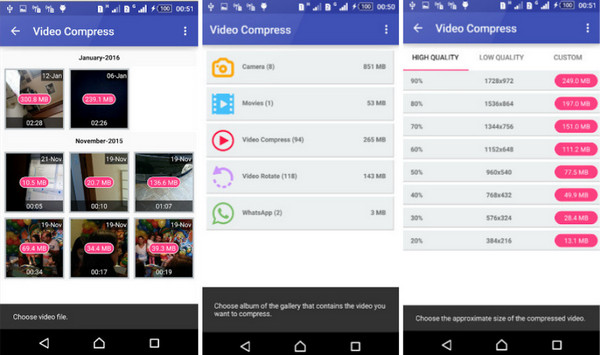
Se vuoi risparmiare spazio sul tuo dispositivo, è meglio utilizzare questa fantastica app di compressione video per iPhone. Compressione video - ShrinkVid è un'app di compressione video con un'interfaccia utente pulita e semplice. Inoltre, comprime i tuoi video senza perderne la qualità. E sulla dimensione di destinazione, puoi selezionare la dimensione che desideri comprimere sul tuo video a seconda di dove vuoi esportarlo. Inoltre, supporta quasi tutti i formati di file, come MOV, MP4, FLV, MKV, AVI e 3GP. Inoltre, puoi utilizzare questa app per ridimensionare il tuo video, se desideri altre opzioni per comprimere il tuo video.
PRO:
- 1. Può comprimere il tuo video in pochi secondi.
- 2. È uno strumento intuitivo.
- 3. Puoi esportare il tuo video compresso in altri formati di file.
Contro:
- L'app viene eseguita in background, consumando la durata della batteria.
Compressore video Panda Resizer
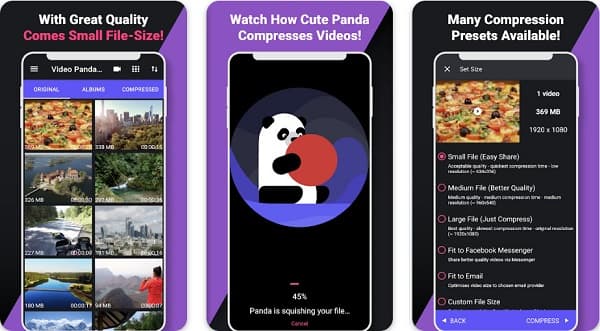
L'ultima app che presenteremo è Compressore video Panda Resizer. Questa app di compressione video per Android è popolare tra molti principianti perché ha una funzione facile da usare. Usando questa app, puoi ridimensionare qualsiasi video gratuitamente. Inoltre, contiene molti preset di compressione tra cui puoi scegliere. Può anche comprimere file video di grandi dimensioni senza perdita di dati. Puoi anche inserire le giuste impostazioni personalizzate per il tuo video.
PRO:
- 1. Ti consente di condividere video con altre piattaforme multimediali.
- 2. Ha una funzione di compressione batch.
Contro:
- 1. Non ha una versione Apple.
- 2. Ha problemi di bug.
Parte 4. Domande frequenti sui migliori compressori video
Cosa fa un compressore video?
La compressione video riduce le dimensioni del file del tuo video per renderlo compatibile con il tuo dispositivo o le tue piattaforme. È anche un processo per ridurre le dimensioni del file del tuo video senza comprometterne la qualità.
La compressione di un video ne riduce la qualità?
No. La compressione di un video non deve influire sulla sua qualità. Tuttavia, alcuni strumenti rovinano la qualità del tuo video una volta compresso. Ma gli strumenti sopra menzionati possono comprimere i tuoi file senza perdita di dati.
Posso usare VLC per comprimere i video?
Sì. VLC Media Player è un lettore multimediale che puoi utilizzare gratuitamente. Ha anche una funzione in cui puoi comprimere le dimensioni del tuo video.
Conclusione
Il metodo migliore per ridurre le dimensioni del tuo video è utilizzare a compressore video attrezzo. E come accennato in precedenza, ci sono molte applicazioni software su computer e telefoni che possono aiutarti a comprimere i tuoi video. Tuttavia, se desideri utilizzare un compressore video gratuito con tonnellate di funzionalità di editing avanzate, scarica Tipard Video Converter Ultimate ora.







